Cách Chỉnh Độ Sáng Màn Hình Máy Tính
 CEO Long Nam
CEO Long Nam
Độ sáng màn hình máy tính ảnh hưởng trực tiếp đến trải nghiệm làm việc và giải trí. Chỉnh độ sáng phù hợp giúp bảo vệ mắt, tiết kiệm pin và tối ưu hóa hiển...
Độ sáng màn hình máy tính ảnh hưởng trực tiếp đến trải nghiệm làm việc và giải trí. Chỉnh độ sáng phù hợp giúp bảo vệ mắt, tiết kiệm pin và tối ưu hóa hiển thị nội dung. Bài viết này sẽ hướng dẫn bạn cách chỉnh độ sáng màn hình máy tính một cách dễ dàng và hiệu quả.
Có nhiều cách để chỉnh độ sáng màn hình máy tính, tùy thuộc vào hệ điều hành và loại máy tính bạn đang sử dụng. Đối với người dùng Windows, bạn có thể điều chỉnh độ sáng thông qua thanh trượt trong Action Center hoặc trong Settings. Người dùng macOS có thể sử dụng các phím chức năng trên bàn phím hoặc điều chỉnh trong System Preferences.
Chỉnh Độ Sáng Màn Hình Windows 10 & 11
Trên Windows 10 và 11, bạn có thể nhanh chóng điều chỉnh độ sáng bằng cách nhấp vào biểu tượng Action Center ở góc dưới bên phải màn hình. Sau đó, kéo thanh trượt Brightness để tăng hoặc giảm độ sáng. Ngoài ra, bạn có thể truy cập Settings > System > Display để điều chỉnh độ sáng và các cài đặt hiển thị khác.
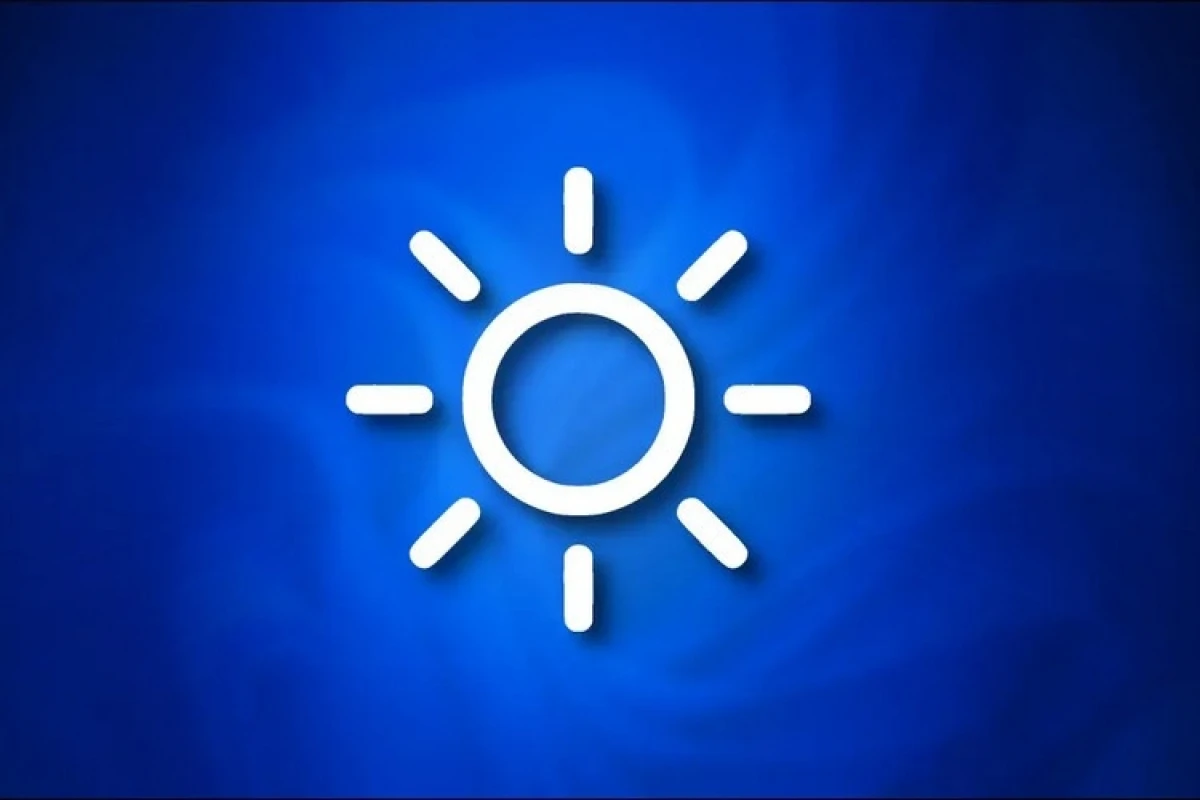 Chỉnh độ sáng màn hình Windows 11 thông qua Action Center
Chỉnh độ sáng màn hình Windows 11 thông qua Action Center
Một tính năng hữu ích trên Windows là Night light, giúp giảm ánh sáng xanh phát ra từ màn hình, giúp mắt dễ chịu hơn khi làm việc vào ban đêm. Bạn có thể bật tính năng này trong Settings > System > Display > Night light.
Chỉnh Độ Sáng Màn Hình macOS
Đối với máy tính Mac, bạn có thể sử dụng các phím chức năng F1 và F2 để tăng hoặc giảm độ sáng. Ngoài ra, bạn cũng có thể điều chỉnh độ sáng trong System Preferences > Displays. Tại đây, bạn có thể tùy chỉnh độ sáng theo ý muốn và thiết lập chế độ tự động điều chỉnh độ sáng dựa trên môi trường xung quanh.
Tại Sao Cần Chỉnh Độ Sáng Màn Hình?
Việc chỉnh độ sáng màn hình máy tính đúng cách không chỉ giúp bảo vệ mắt mà còn tiết kiệm năng lượng. Độ sáng quá cao có thể gây mỏi mắt, khô mắt, và thậm chí là đau đầu. Ngược lại, độ sáng quá thấp cũng gây khó chịu khi nhìn và có thể ảnh hưởng đến hiệu suất làm việc.
"Việc điều chỉnh độ sáng màn hình đúng cách rất quan trọng đối với sức khỏe của mắt và năng suất làm việc. Màn hình quá sáng hoặc quá tối đều có thể gây hại cho mắt và làm giảm hiệu quả công việc." - Nguyễn Thị Lan Anh, Chuyên gia Nhãn khoa.
Mẹo Chỉnh Độ Sáng Màn Hình Hiệu Quả
- Điều chỉnh độ sáng phù hợp với môi trường xung quanh: Trong môi trường sáng, bạn nên tăng độ sáng màn hình để dễ nhìn hơn. Ngược lại, trong môi trường tối, bạn nên giảm độ sáng để tránh mỏi mắt.
- Sử dụng chế độ tự động điều chỉnh độ sáng (nếu có): Tính năng này giúp máy tính tự động điều chỉnh độ sáng dựa trên ánh sáng môi trường, giúp tối ưu hóa trải nghiệm xem.
- Nghỉ giải lao thường xuyên: Dù đã chỉnh độ sáng phù hợp, bạn vẫn nên nghỉ giải lao thường xuyên để mắt được thư giãn và tránh mỏi mắt.
 Nghỉ giải lao giúp mắt thư giãn
Nghỉ giải lao giúp mắt thư giãn
"Một mẹo nhỏ khi làm việc với máy tính là áp dụng quy tắc 20-20-20: cứ sau 20 phút làm việc, hãy nhìn ra xa 20 feet (khoảng 6 mét) trong 20 giây." - Trần Văn Hoàng, Chuyên gia Công nghệ.
Kết luận
chỉnh độ sáng màn hình máy tính là một thao tác đơn giản nhưng rất quan trọng để bảo vệ mắt, tiết kiệm năng lượng và tối ưu hóa trải nghiệm sử dụng máy tính. Hy vọng bài viết này đã cung cấp cho bạn những thông tin hữu ích về cách chỉnh độ sáng màn hình máy tính một cách hiệu quả. Hãy áp dụng những mẹo trên để bảo vệ sức khỏe của bạn và tận hưởng trải nghiệm làm việc và giải trí tốt nhất.
Bài viết liên quan
